Plugins:
AAA Filters-Customs
Gmic Plugins-X86-2,9,7 verzió
Hozzávalók itt:
Gmic Plugins-X86-2,9,7 verzió
Hozzávalók itt:
Női tube és a táj png netről, alkotója
ismeretlen, de ha te
készítetted akkor írjál és odaírom a nevedet.
1: Színpalettán az előtér színe: #0b737c,
háttér: fehér.
2: Nyissunk egy 800/500 pixeles üres lapot,
2: Nyissunk egy 800/500 pixeles üres lapot,
színezzük Gradient-tel ki.
3: Mossuk el egy kicsit, (Adjust-Blur-
Gaussian Blur).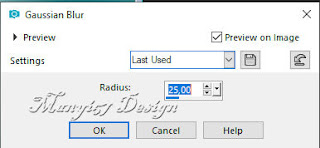
4: Adjunk neki zajt, (Adjust-
Add/Remove Noise-Add Noise).
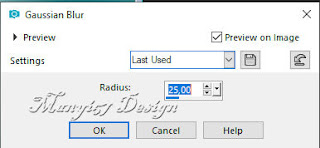
4: Adjunk neki zajt, (Adjust-
Add/Remove Noise-Add Noise).
6: Új
réteget hozzunk be, (Layers-
New Rasrter Layer).
7: Másoljuk és illesszük be a tájképet.
8: Kijelölést szüntessük meg, (Select-None).
New Rasrter Layer).
7: Másoljuk és illesszük be a tájképet.
8: Kijelölést szüntessük meg, (Select-None).
9:
Tegyük a helyére, (Effects-
Image effect-Offset).
Image effect-Offset).
10: Másoljuk
és illesszük be a lányt.
11: Tegyük a helyére, (Effects-Image effect-
11: Tegyük a helyére, (Effects-Image effect-
Offset).
12: Élek
kiemelése az (Adjust-Sharpness-
Sharpen).
Sharpen).
13:Adunk neki árnyékot az (Effects-3D Effects-
Drop Shadow), ízlés szerint.
Drop Shadow), ízlés szerint.
14: Egyesítsük
a rétegeket, (Merge-
Merge Visible).
15: Adjunk
neki keretet, (Image-Add Borders),
2pixel #0b737c, 2 pixel
fehér, 2 pixel #0b737c.
16:
Jelöljük ki, Selections-Select All).
17: Folytasuk a keretet, 40pixel #0b737c.
18: Kijelölést fordítsuk meg, (Select-Invert).
17: Folytasuk a keretet, 40pixel #0b737c.
18: Kijelölést fordítsuk meg, (Select-Invert).
19: Színezzük ki az elején készült gradient-tel.
20: Emeljük ki réteggé, (Selections-
Promote Selection to Layer).
21: Következik, (Effects-Reflection Effects-
Feedback).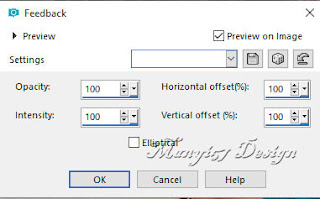
22: Kijelölést szüntessük meg, (Select None).
23: Duplázzuk meg a keretet, (Layers-Duplice).
24: Tükrözzük meg, (Image Mirror-
Mirror Horizontal).
25: Fordítsuk meg, (Image-Mirror-
Mirror Verical).
26: Rétegpalettán az átláthatóságot
állítsuk 50%-ra.
20: Emeljük ki réteggé, (Selections-
Promote Selection to Layer).
21: Következik, (Effects-Reflection Effects-
Feedback).
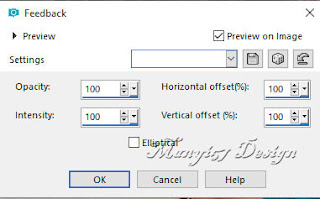
22: Kijelölést szüntessük meg, (Select None).
23: Duplázzuk meg a keretet, (Layers-Duplice).
24: Tükrözzük meg, (Image Mirror-
Mirror Horizontal).
25: Fordítsuk meg, (Image-Mirror-
Mirror Verical).
26: Rétegpalettán az átláthatóságot
állítsuk 50%-ra.
27:
Egyesítjük réteg alatt, (Merge-
Merge Down).
28: Varázspálcával katt a közepébe, majd
(Select Invert).
(Select Invert).
29:
Új réteget nyitunk, (Layers-New Raster Layer).
30:
Itt pedig, (Effects-3D Effects–Cotout).
32: Fejezzük be a keretet, 2pixel #0b737c,
2 pixel fehér, 2 pixel #0b737c.
33: Majd az (Effects-Plugins-GMIC-G’MIC QT-
Frames-Frame(Painting).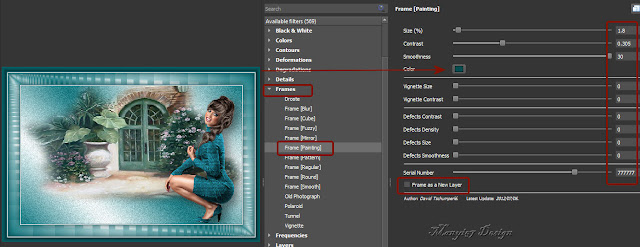
34: Állítsd be a betűt.
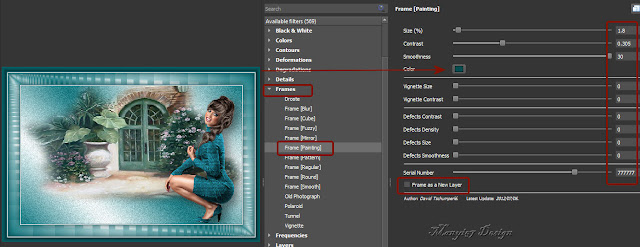
34: Állítsd be a betűt.








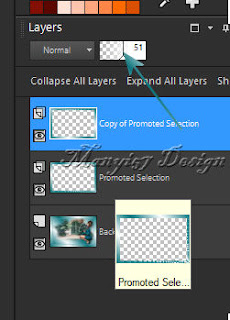






.jpg)
.jpg)





















Nincsenek megjegyzések:
Megjegyzés küldése